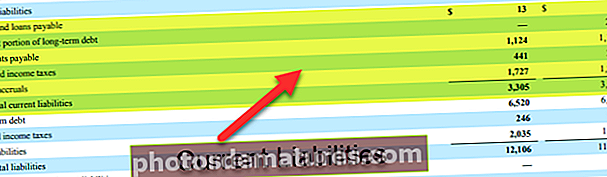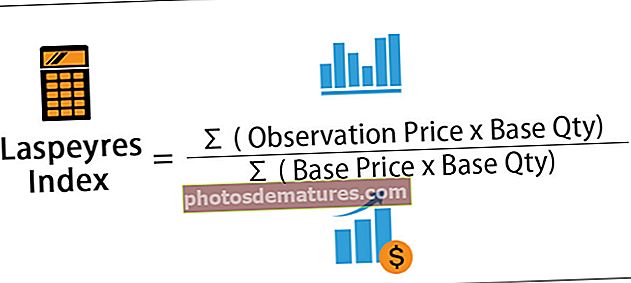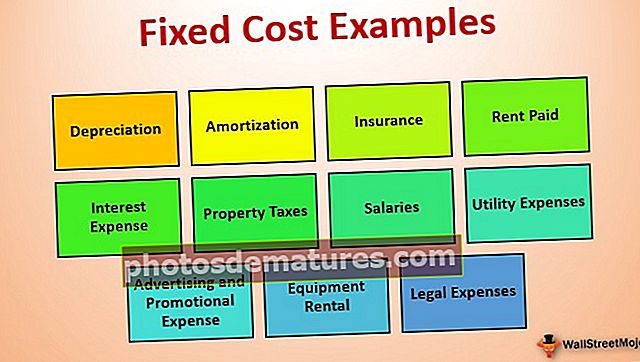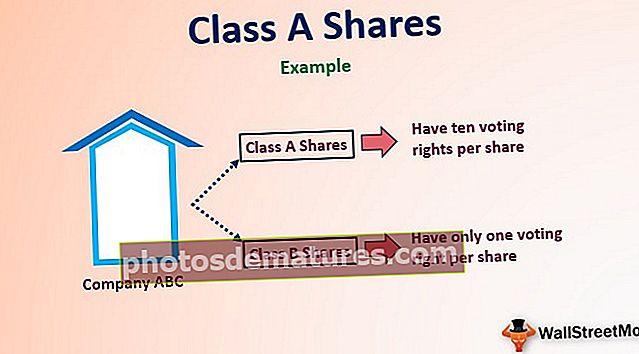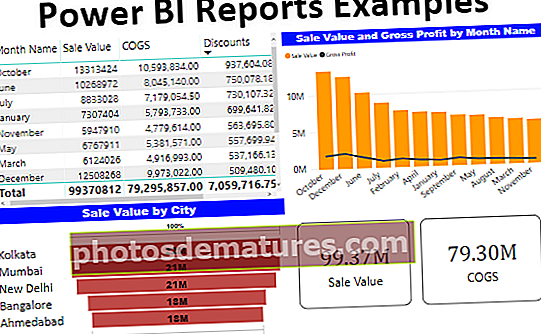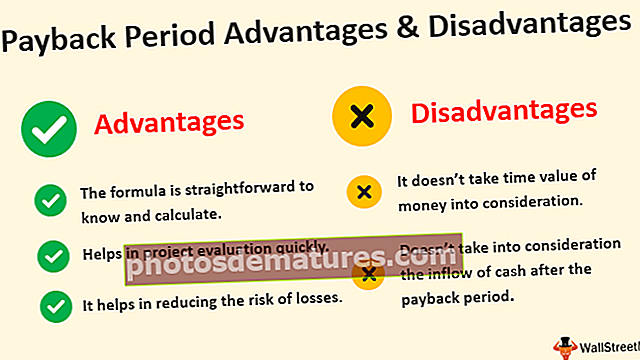ایکسل میں ڈاٹ پلاٹس کیسے بنائیں؟ (مثال کے ساتھ قدم بہ قدم)
ایکسل میں ڈاٹ پلاٹس کیسے بنائیں؟ (قدم بہ قدم)
میں نے نمونہ کے اعداد و شمار کے مطابق فروخت کا ایک نمونہ پانچ ماہ کے لئے تشکیل دیا ہے ، ذیل میں اسی کا نمونہ ڈیٹا ہے۔ ہم اس ایکسل ڈیٹا کے لئے ڈاٹ پلاٹ بنائیں گے۔ مندرجہ ذیل مراحل پر عمل کریں:
- مرحلہ نمبر 1: اعداد و شمار کے اگلے کالموں میں نمبر 1 ، 2 اور 3 درج کریں۔ تصویر کے نیچے دیکھیں۔

- مرحلہ 2: اب ڈیٹا کی پہلی دو قطاریں منتخب کریں اور کالم چارٹ کو ایکسل میں داخل کریں۔

- مرحلہ 3: اب چارٹ پر دائیں کلک کریں اور "ڈیٹا کو منتخب کریں" کا انتخاب کریں۔

- مرحلہ 4: نیچے دیئے گئے ڈائیلاگ باکس میں "ترمیم" کا اختیار منتخب کریں۔

- مرحلہ 5: ہم موجودہ اقدار کو اپنی منتخب کردہ حد کے طور پر دیکھ سکتے ہیں۔

- مرحلہ 6: ان موجودہ اقدار کو حذف کریں اور تینوں آئٹمز کے لئے 0 ، 0 ، 0 درج کریں۔

- مرحلہ 7: اوکے پر کلک کریں ، ہمارے پاس ایک خالی چارٹ ہوگا جیسا کہ ذیل میں ہے۔

- مرحلہ 8: ایک بار پھر چارٹ پر دائیں کلک کریں اور "ڈیٹا کو منتخب کریں" کا انتخاب کریں۔ نیچے والی ونڈو میں "شامل کریں" کے بٹن پر کلک کریں۔

- مرحلہ 9: نیچے والی ونڈو میں ، "سیریز کا نام" کے لئے سیل A1 منتخب کریں اور "سیریز کی قدر" کے لئے 1 قدر کو بطور درج کریں۔

- مرحلہ 10: اوکے پر کلک کریں ، ہمارے پاس ایک چارٹ ہوگا جیسا کہ ذیل میں ہے۔

- مرحلہ 11: اب چارٹ پر دائیں کلک کریں اور "چارٹ کی قسم کو تبدیل کریں" کا انتخاب کریں۔

- مرحلہ 12: نیچے والی ونڈو میں "کومبو" منتخب کریں۔

- مرحلہ 13: "آئٹم 1" کیلئے "بکھرے ہوئے چارٹ" کا انتخاب کریں اور اوکے پر کلک کریں۔

- مرحلہ 14: اب ہمارے پاس نیچے ایک چارٹ ہوگا جس میں صرف ایک ڈاٹ ، کالم بار کی جگہ صرف ایک ڈاٹ ہوگی۔

- مرحلہ 15: چارٹ پر دائیں کلک کریں اور دوبارہ "ڈیٹا کو منتخب کریں" کا انتخاب کریں۔ اگلی ونڈو میں "آئٹم 1" کو منتخب کریں اور "ترمیم" پر کلک کریں۔

- مرحلہ 16: اب ہم اختیارات ونڈو کے نیچے دیکھ سکتے ہیں۔

- مرحلہ 17: "سیریز کے نام" کے لئے سیل A1 کا انتخاب کریں ، "سیریز X ویلیوز" کیلئے کالم منتخب کریں جس میں نمبر 1 ہے (جس میں ہم نے قدم 1 میں دستی طور پر داخل کیا ہے) اور "سیریز Y قدروں" کے لئے آئٹم 1 نمبر منتخب کریں۔

- مرحلہ 18: اوکے پر کلک کریں ، اب ہمارے پاس "آئٹم 1" کے لئے ڈاٹ پلاٹ چارٹ ہوگا۔

- مرحلہ 19: اب ہمیں دوسری دو اشیاء یعنی "آئٹم 2" اور "آئٹم 3" کے لئے بھی اسی عمل کو دہرانا ہوگا۔
ذیل میں آئٹم 2 کے لئے ہے۔

ذیل میں آئٹم 3 کے لئے ہے۔

اب ہمارے پاس "ڈاٹ پلاٹ" چارٹ تیار ہوگا جیسا کہ ذیل میں ہے۔

جیسا کہ ہم روایتی "کالم بار" چارٹ کے بجائے دیکھ سکتے ہیں کہ ہمارے پاس "ڈاٹ پلاٹ" چارٹ ہے۔
یاد رکھنے والی چیزیں
- ایکسل میں بلٹ ان ڈاٹ پلاٹ چارٹ نہیں ہے۔
- ڈاٹ پلاٹ چارٹ بنانے کیلئے ہمیں بکھرے ہوئے چارٹ کا مجموعہ درکار ہے۔
- اگر ضرورت ہو تو ڈیٹا سیریز سیریز کے فارمیٹ سیکشن کے تحت اگر ہم ضرورت ہو تو نقطوں کا سائز بڑھا سکتے ہیں۔
- اگر آپ کو افقی ڈاٹ پلاٹ چارٹ کی ضرورت ہے تو ہمیں کالم چارٹ کے بجائے ایکسل میں بار چارٹ داخل کرنے کی ضرورت ہے۔